Det tager ikke lang tid at vænne sig til iOS 7's nye look. Jason Parkers gennemgang af iOS 7 beskriver opdaterings grænseflade som "elegant".
Mange af iOS 7s bedste nye funktioner er dog ikke så indlysende. Her er fire tweaks, der gør en iOS 7-enhed nemmere at bruge.

Tilpas låseskærmen via Control Center
Et af sidste majs "Fire tidsbesparende iPhone tips" forklarede, hvordan man omgå iPhones låseskærm til at bruge kameraet og styre musikafspilning. iOS 7 udvider de muligheder, du kan nå uden at låse enheden op.
Stryg op for at få adgang til Control Center. Som standard kan du åbne Kontrolcenter fra enhver skærm eller app. Hvis du vil deaktivere denne funktion i apps, skal du trykke på Indstillinger> Kontrolcenter og slukke for Adgang inden for Apps.
Blandt de indstillinger, der er tilgængelige som standard, er lydafspilningskontrollerne, en lysstyrkeskyder, lommelygte, ur / timer, regnemaskine og kamera. Du kan også skifte flytilstand og Bluetooth til og fra, låse skærmens orientering og aktivere AirDrop Bluetooth-baserede delingsfunktionen.
Også tilgængelig fra låseskærmen er Voice Dial, Siri, Passbook og Svar med Message.
For at ændre de muligheder, der kan åbnes fra låseskærmen, skal du trykke på Indstillinger> Generelt> Tryk på ID og adgangskode (iPhone 5S) eller Indstillinger> Generelt> Låsekode Lås (andre modeller). Tryk på skiftet til højre for at aktivere eller deaktivere Control Center-indstillingen.
Relaterede historier
- Nike + Move app klar til at sætte iPhone's M7 chip igennem skridtene
- Samsung sigter mod at overtage Apple som top tablet maker
- Apple patenter lokationsbaseret teknologi til fjernstyring af enheder
Luk apps med et strejf
Lukning af apps er enklere end nogensinde i iOS 7. Dobbeltklik på startknappen viser store miniaturebilleder af dine åbne apps. Flyt mellem dem ved at skubbe til venstre og højre. For at lukke en app skal du bare skrue den op. Luk flere apps på én gang ved at placere en finger på hver enkelt og skrue op.

Stryg til venstre for at få adgang til flere e-mail-indstillinger
Telefoner og tabletter er ikke noteret for deres sofistikerede e-mail-styringsfunktioner. iOS 7 adresserer denne mangel noget ved at gøre dens e-mail-indstillinger nemmere at nå.
Stryg til venstre for en besked i din indbakke for at vise flere og arkiver valgmuligheder. Tryk på Mere for at få vist en menu til at besvare, videresende, markere eller flytte meddelelsen (som vist på skærmen til højre).
To måder at gøre tekst lettere at læse
Udklipning er en fantastisk måde at zoome ind for at forbedre dit billede af tekst og billeder. iOS 7 giver to måder at forstørre skærmtekst på. Den første er at trykke på Indstillinger> Generelt> Tilgængelighed> Større type og skifte på stor dynamisk type. Brug derefter skyderen til at indstille din foretrukne skriftstørrelse.
Ikke alle apps understøtter denne funktion, dog. For at forbedre teksten på alle iOS-skærmbilleder skal du skifte til indstillingen Fed tekst, der vises lige under indstillingen Større type.










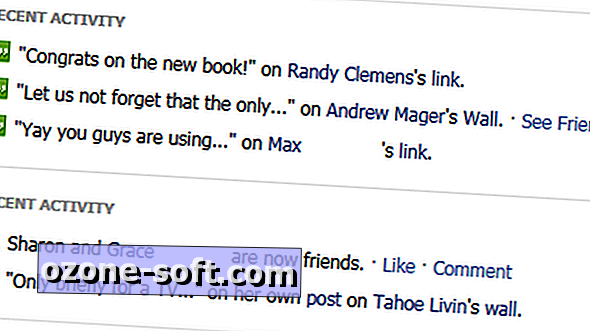


Efterlad Din Kommentar